Oglas
Težave z Wi-Fi so lahko neprijetne, vendar obstaja nekaj preprostih načinov za odpravo večine težav z brezžičnim omrežjem brez diplome iz računalniškega omrežja. Če želite brezžično internetno povezavo računalnika Windows 8 deliti z drugimi računalniki, je to tudi enostavno. To deluje, če želite deliti mobilno podatkovno povezavo tabličnega računalnika, žično povezavo Ethernet ali celo drugo povezavo Wi-Fi.
Odpravite težave z omrežjem Wi-Fi
Najprej poskusite znova zagnati računalnik. Ja, morda se zdi neumno, ampak ponovni zagon odpravi presenetljivo veliko težav Zakaj ponovni zagon računalnika odpravi toliko težav?"Ste poskusili znova zagnati?" To so tehnični nasveti, ki se veliko uporabljajo, vendar obstaja razlog: delujejo. Ne samo za osebne računalnike, temveč za široko paleto naprav. Pojasnimo zakaj. Preberi več . Če na primer naletite na napako z gonilnikom za strojno opremo WiFi, bo ponovni zagon znova inicializiral gonilnik in morda odpravil težavo.
Če je vaša ikona Wi-Fi zatemnjena, je vaš računalnik morda v letalskem načinu ali pa je Wi-Fi preprosto onemogočen. Če želite to preveriti, povlecite z desne oz
pritisnite tipko Windows + C Vsaka bližnjica v sistemu Windows 8 - poteze, namizje, ukazna vrsticaWindows 8 je vse o bližnjicah. Ljudje z osebnimi računalniki, ki podpirajo dotik, uporabljajo poteze na dotik, uporabniki brez naprav na dotik se morajo naučiti bližnjic na miški, izkušeni uporabniki uporabljajo bližnjice na tipkovnici na namizju in nove bližnjice v ukazni vrstici in ... Preberi več da odprete vrstico s čarobnimi gumbi. Izberite gumb Nastavitve in izberite Spremeni nastavitve računalnika. V aplikaciji Nastavitve računalnika izberite kategorijo omrežja, izberite Način letala in preverite, ali je letalski način izklopljen in Wi-Fi vklopljen.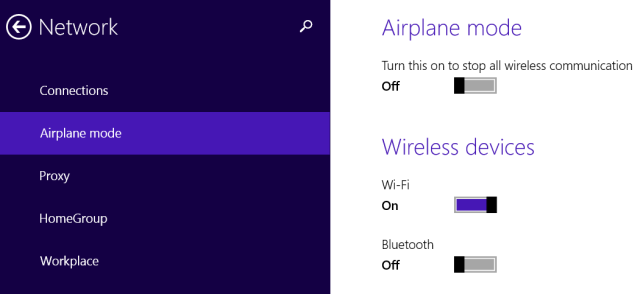
Microsoft vključuje čarovnika za odpravljanje težav z Wi-Fi v sistemu Windows, da poenostavi pogosto dolgočasen postopek odpravljanja številnih stvari, ki bi lahko šle narobe s katero koli omrežno povezavo. Preizkušal bo kar nekaj stvari in samodejno odpravil vse težave, ki jih zazna.
Če želite zagnati orodje za odpravljanje težav, odprite nadzorno ploščo namizja tako, da pritisnete tipko Windows + X in izberete Nadzorna plošča. Kliknite Ogled stanja omrežja in opravil v razdelku Omrežje in internet, nato pa kliknite povezavo Odpravljanje težav. Poskusite z orodjem za odpravljanje težav z omrežnim adapterjem in internetnimi povezavami.

Prepričajte se, da na prenosnem računalniku obstajajo stikala za Wi-Fi. Nekateri prenosniki imajo fizična stikala, ki jih lahko preklopite, da omogočite ali onemogočite Wi-Fi. Če ti če ste tako stikalo pomotoma potisnili v položaj Off, vaš Wi-Fi ne bo deloval, dokler ne nastavite stikala nazaj na Vklopljeno.
Če ne morete prejeti signala Wi-Fi z nobeno napravo, lahko poskusite tudi znova zagnati brezžični usmerjevalnik. če imate težave z močjo signala, boste morda morali postavite in prilagodite svoj brezžični usmerjevalnik za optimalno pokritost Wi-Fi Brezžični Feng Shui: Kako optimizirati sprejem Wi-Fi v vaši hišiNastavitev usmerjevalnika Wi-Fi za optimalno pokritost ni tako enostavna, kot si mislite. Uporabite te nasvete za pokrivanje celotne hiše z Wi-Fi! Preberi več .
Morda boste želeli tudi prenesti in namestiti najnovejše gonilnike za vašo strojno opremo Wi-Fi s spletnega mesta proizvajalca računalnika. To običajno ne bi bilo potrebno, vendar je možno, da imajo starejše različice gonilnikov napake, ki so jih popravile novejše različice. Če Wi-Fi ne deluje po nadgradnji starega računalnika na Windows 8, boste morda morali najprej namestiti gonilnike.
Delite svoj brezžični internet
Ti lahko spremenite svoj računalnik z operacijskim sistemom Windows v brezžično dostopno točko Spremenite Windows v dostopno točko Wi-Fi in delite svojo internetno povezavoInternetno povezavo imate prek omrežnega kabla. Ali lahko to povezavo brezžično delite z drugimi napravami? Ali lahko omogočite, da vaš računalnik z operacijskim sistemom Windows deluje kot usmerjevalnik WiFi? Skratka: Ja! Preberi več , kar omogoča drugim napravam, ki podpirajo Wi-Fi, da se povežejo z njim. To je uporabno v različnih situacijah. Nekaj primerov:
Scenarij: Vaš računalnik z operacijskim sistemom Windows 8 je priključen na vrata Ethernet na mestu, ki ne ponuja Wi-Fi.
Kako priti do Wi-Fi-ja: Delite žično ethernet povezavo z drugimi brezžičnimi napravami.
Scenarij: V omrežje lahko povežete samo eno napravo; morda uporabljate hotelsko Wi-Fi povezavo, ki vam omogoča samo eno napravo na sobo.
Kako priti do Wi-Fi: Delite to enotno povezavo z drugimi brezžičnimi napravami.
Scenarij: Imate tablični računalnik Windows 8 z brezžično mobilno podatkovno povezavo.
Kako priti do Wi-Fi: Učinkovito delite to podatkovno povezavo z drugimi napravami privezovanje 3 varni načini za ustvarjanje lastne prenosne dostopne točke Wi-Fi za privezovanje v Severni AmerikiAli želite več brezžičnim pripomočkom omogočiti dostop do interneta na poti? Ste naveličani, da vas privezuje brezžična dostopna točka? Obstajajo različne tehnologije, ki vam lahko pomagajo – dve najbolj ... Preberi več jih v internet prek računalnika z operacijskim sistemom Windows 8.
To je dokaj enostavno narediti, vendar zahteva uporabo skritega ukaza, ker Microsoft te funkcije ni izpostavil prek grafičnega vmesnika. Ta funkcija se imenuje »virtualna dostopna točka«, saj vam omogoča, da povežete računalnik z dostopno točko Wi-Fi in ustvarite dostopno točko Wi-Fi z enim samim kosom strojne opreme Wi-Fi.
Najprej boste morali v računalniku ustvariti dostopno točko Wi-Fi. Pritisnite tipko Windows + X, da odprete meni naprednega uporabnika, nato pa kliknite ukazni poziv (skrbnik) ali PowerShell (skrbnik).
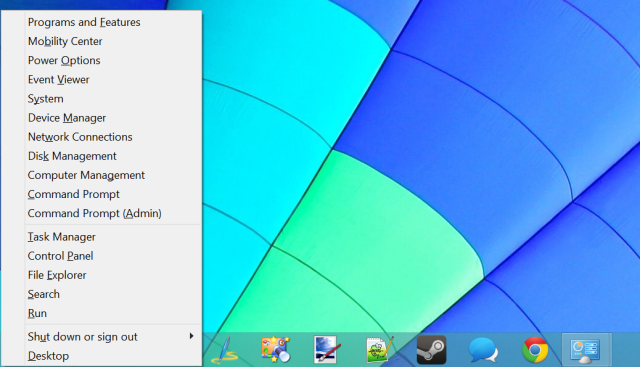
V ukazni poziv ali okno PowerShell vnesite naslednji ukaz, pri čemer besedilo NetworkName in Password zamenjate z lastnim imenom in geslom za dostopno točko Wi-Fi:
netsh wlan set hostednetwork mode=dovoli ssid=NetworkName key=Geslo
Zdaj boste morali zagnati naslednji ukaz, da omogočite dostopno točko Wi-FI:
netsh wlan zaženite hostednetwork
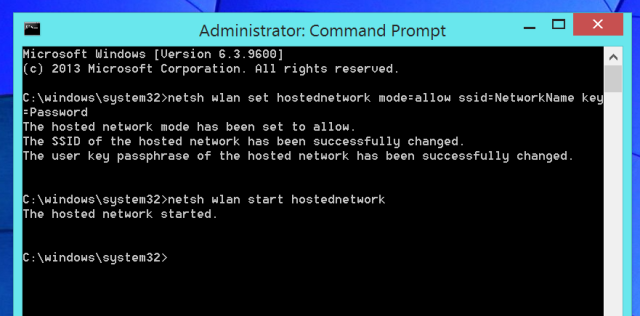
Nato bomo morali omogočiti skupno rabo internetne povezave. To omogoča računalnikom, ki se povežejo z dostopno točko Wi-Fi vašega računalnika, da se prek vašega računalnika povežejo z internetom. Če želite to narediti, odprite nadzorno ploščo, kliknite Ogled stanja omrežja in opravil ter v stranski vrstici kliknite Spremeni nastavitve adapterja. Z desno tipko miške kliknite adapter, ki predstavlja vašo internetno povezavo, izberite Lastnosti, kliknite zavihek Skupna raba, in omogočite potrditveno polje Dovoli drugim uporabnikom omrežja nadaljevanje prek internetne povezave tega računalnika.
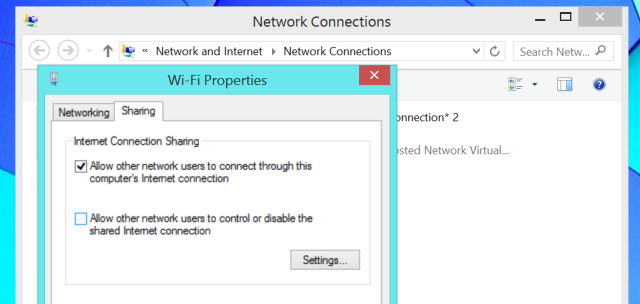
Zdaj se lahko povežete s svojo novo dostopno točko Wi-Fi iz katere koli druge naprave in bodo lahko dostopali do internetne povezave vašega računalnika z operacijskim sistemom Windows 8.
Če želite v prihodnosti izklopiti dostopno točko, uporabite naslednji ukaz:
netsh wlan ustavi hostednetwork
Za podrobnejše informacije preberite naš vodnik za spreminjanje računalnika z operacijskim sistemom Windows v brezžično dostopno točko Spremenite Windows v dostopno točko Wi-Fi in delite svojo internetno povezavoInternetno povezavo imate prek omrežnega kabla. Ali lahko to povezavo brezžično delite z drugimi napravami? Ali lahko omogočite, da vaš računalnik z operacijskim sistemom Windows deluje kot usmerjevalnik WiFi? Skratka: Ja! Preberi več .
Ali ste naleteli na druge težave z Wi-Fi v sistemu Windows 8? Delite vse rešitve, ki so delovale za vas!
Kredit za sliko: Kiwi Flickr na Flickru
Chris Hoffman je tehnološki bloger in vsestranski odvisnik od tehnologije, ki živi v Eugenu v Oregonu.


